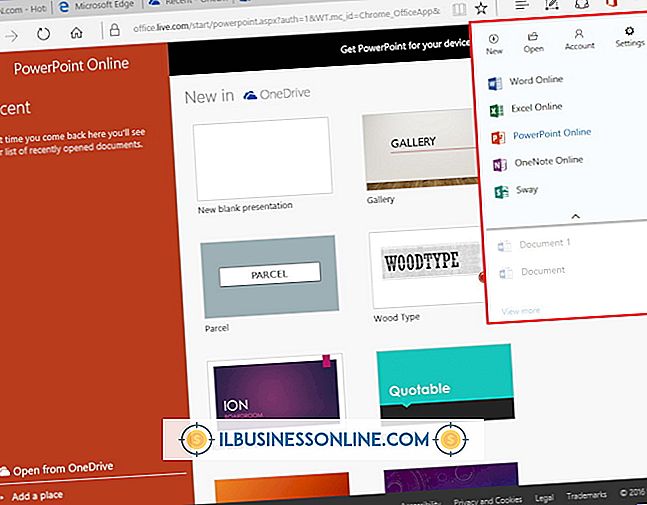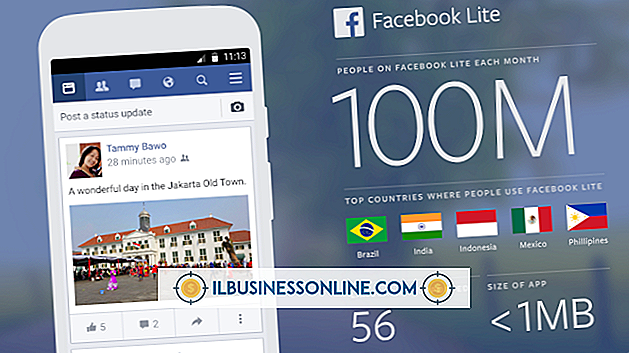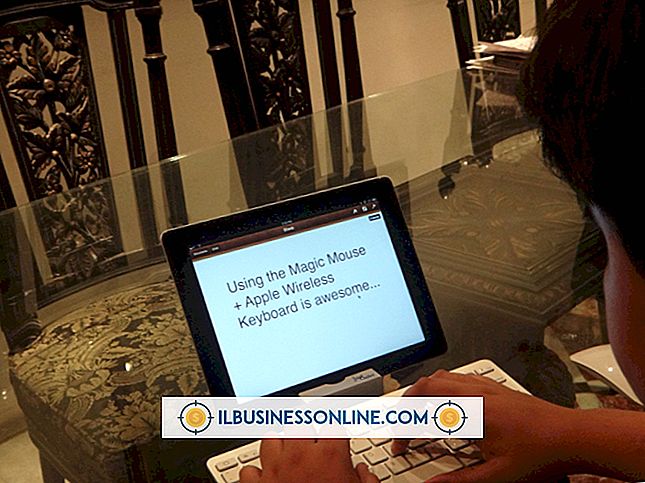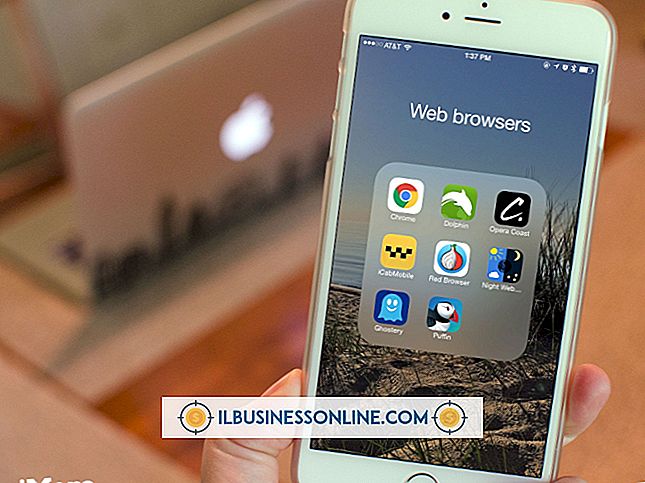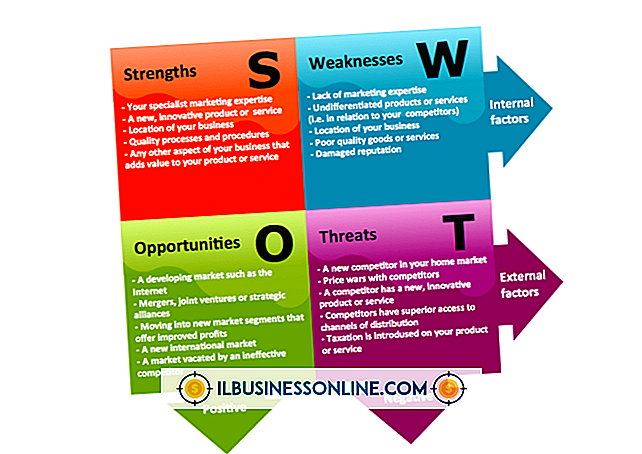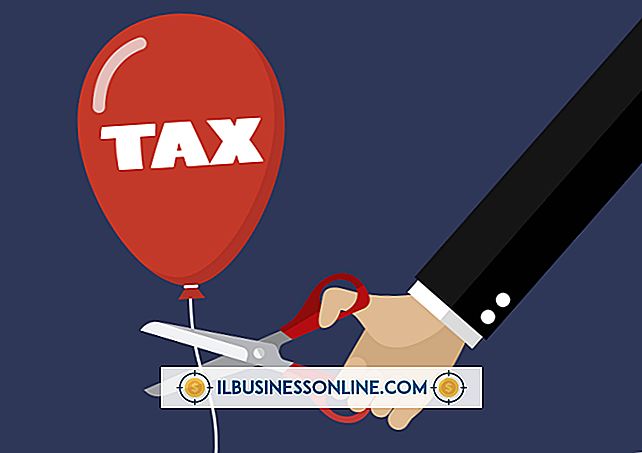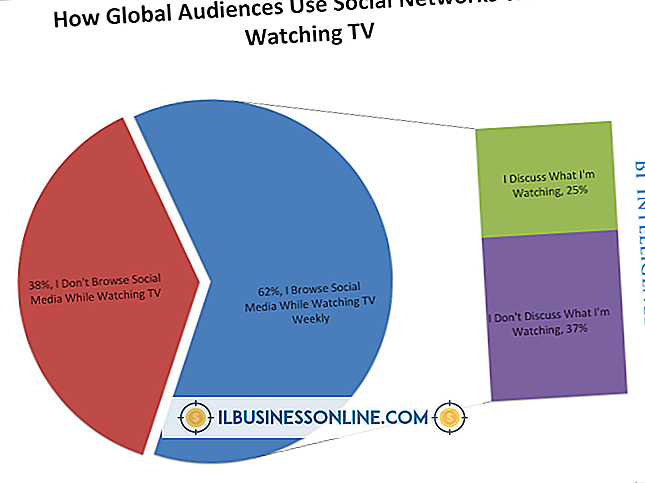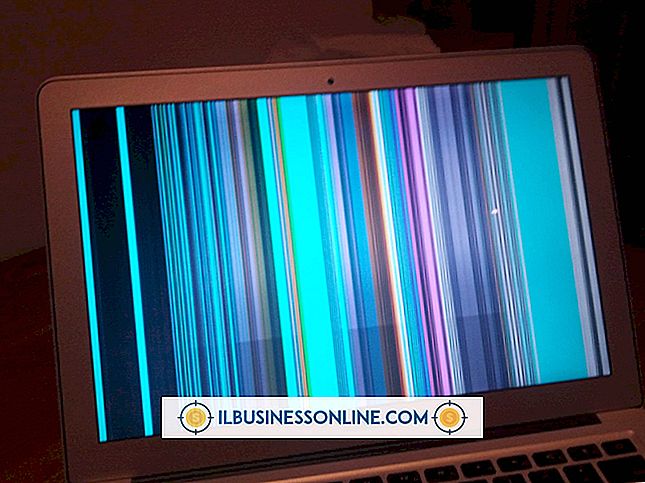Excelで値を表すために文字を使用する方法
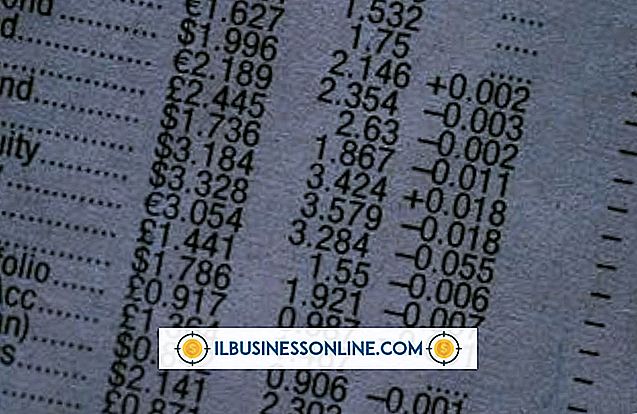
よく知られ広く使用されているスプレッドシートソフトウェアであるMicrosoft Excelでは、文字を使用して値を表すことができます。 したがって、たとえば、10から5を引く代わりに、yからxを引くことができます。 この機能は、選択された範囲(1行または列)またはセルの配列から値を返すことができるLOOKUP関数によって可能になります。 値を表すために文字を使用するだけでなく、他の関数で値として文字を使用するためにも機能します。
1。
コンピュータでMicrosoft Excelを起動します。 プログラムはデフォルトで新しいスプレッドシートを作成します。
2。
セルA1に文字を入力し、セルB1に対応する値を入力します。 たとえば、A1では「x」、B1では「3」です。
3。
すべての文字とそれに対応する値を1行に1文字ずつ入力するまで、この手順を繰り返します。 例えば、A2は "y"を取り、B2は "5"を取ります。
4。
文字で表されている値を挿入するセルを選択します。
5。
数式バーを入力します。= LOOKUP( "letter"、Af:Bl) "letter"をセルに挿入する値を表す文字に置き換えます。 "Af"を文字を含む最初のセルに置き換え、 "Bl"を値を持つ最後のセルに置き換えます。 たとえば、最初の6行に6文字とその変数を定義し、別のセルに "x"の値を挿入する場合は、 "= LOOKUP(" x "、A1:B6)"と入力します。 式の結果を表示するには、[Enter]を押します。
6。
他の機能の一部として文字を使用する予定の場合は、ステップ5の式を引数として使用してください。 たとえば、この関数は上記の例からxとyを加算し、選択されたセルに結果8を表示します。= SUM(LOOKUP( "x"、A1:B6)、LOOKUP( "y"、A1:B6))